在成功将网站上传到服务器之后,下一步就是进行域名解析,使你的网站能够通过域名进行访问,本文将详细介绍如何进行域名解析,包括选择域名、购买域名、设置DNS记录等步骤,帮助你将上传的网站与域名关联起来。
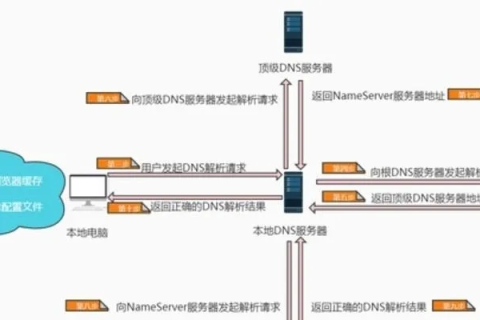
云服之家,国内最专业的云服务器虚拟主机域名商家信息平台
选择并购买域名
-
选择域名 选择一个简洁、易记且与业务相关的域名非常重要,一个好的域名能够提升品牌形象,方便用户记忆和访问,常见的域名后缀包括
.com、.net、.org等,在选择域名时,可以考虑以下几点:- 简洁性:尽量选择一个简短且易于拼写的域名。
- 相关性:选择与你的业务或品牌相关的关键词。
- 可用性:检查所选域名是否已被注册。
-
购买域名 购买域名的途径有很多,可以选择知名的域名注册商如GoDaddy、Namecheap、阿里云等,以GoDaddy为例,具体步骤如下:
- 访问GoDaddy官网(https://www.godaddy.com)。
- 在首页的搜索框中输入你选择的域名,点击“Search”进行搜索。
- 如果域名可用,点击“Buy Now”进行购买。
- 填写相关信息并完成支付。
设置DNS记录
-
登录域名管理后台 购买域名后,登录到域名注册商的管理后台,以GoDaddy为例,登录后选择“My Domains”,找到你刚购买的域名,点击“Manage”。
-
设置DNS记录 在DNS管理页面,你需要设置A记录(IPv4)或AAAA记录(IPv6),以及可能的其他记录如MX记录(邮件服务器)、TXT记录(验证记录)等,以下是各记录的基本设置方法:
-
A记录(IPv4):将你的服务器IP地址设置为指向域名的IP地址,如果你的服务器IP是
0.2.1,则设置@ A 192.0.2.1,其中表示根域名。 -
AAAA记录(IPv6):如果你的服务器支持IPv6,同样需要设置AAAA记录,如果你的服务器IPv6地址是
2001:db8::1,则设置@ AAAA 2001:db8::1。 -
MX记录:如果你有自己的邮件服务器,需要设置MX记录来指定邮件服务器的IP地址,设置
@ MX 10 mail.example.com,其中10表示优先级,mail.example.com是你的邮件服务器地址。 -
TXT记录:某些服务如SSL证书验证或SPF邮件验证需要设置TXT记录,设置
@ TXT "v=spf1 a mx ip4:192.0.2.1 -all"用于SPF记录。
-
上传网站并配置服务器
-
上传网站文件 使用FTP工具(如FileZilla、WinSCP)将网站文件上传到服务器,具体步骤如下:
- 打开FTP工具并输入服务器的FTP信息(包括FTP地址、用户名和密码)。
- 连接成功后,将本地网站文件拖放到服务器指定的目录(通常是
public_html或www目录)。
-
配置服务器环境 根据网站需求配置服务器环境,如安装PHP、MySQL等,以Apache服务器为例,可以通过修改
.htaccess文件来配置重写规则、设置缓存等。<IfModule mod_rewrite.c> RewriteEngine On RewriteBase / RewriteRule ^index\.php$ - [L] RewriteCond %{REQUEST_FILENAME} !-f RewriteCond %{REQUEST_FILENAME} !-d RewriteRule . /index.php [L] </IfModule>这段代码用于启用URL重写功能,将所有请求重定向到
index.php。
验证与测试
-
验证域名解析 在浏览器中输入你的域名,检查是否能够正常访问网站,如果无法访问,检查以下几点:
- 域名DNS记录是否正确设置。
- 服务器是否正常运行且网络通畅。
- 网站文件是否成功上传至服务器。
-
测试邮件服务(如果设置了MX记录) 创建一个新邮件账户并发送测试邮件,检查邮件是否能够正常收发,如果出现问题,检查MX记录设置是否正确以及邮件服务器是否配置正确。
-
SSL证书配置(可选) 如果需要使用HTTPS协议访问网站,需要配置SSL证书,具体步骤如下:
- 在域名管理后台购买并下载SSL证书。
- 使用工具(如certbot)在服务器上安装SSL证书,使用以下命令安装certbot并获取证书:
sudo apt-get update && sudo apt-get install certbot python3-certbot-apache sudo certbot --apache -d example.com
- 安装完成后,重启Apache服务使SSL配置生效:
sudo systemctl restart apache2。
总结与常见问题排查
-
常见问题排查
- 无法访问网站:检查域名DNS记录是否正确、服务器是否正常运行、网站文件是否上传成功。
- 邮件无法收发:检查MX记录设置是否正确、邮件服务器配置是否正确、是否有防火墙或安全组限制。
- HTTPS配置失败:检查SSL证书是否有效、服务器时间是否准确、防火墙设置是否允许HTTPS流量。
-
通过本文的介绍,你应该能够成功将上传的网站与域名关联起来并进行访问,从选择域名、购买域名到设置DNS记录、上传网站文件及配置服务器环境,每一步都至关重要,如果遇到问题,可以查阅相关文档或联系技术支持寻求帮助,希望本文对你有所帮助!

